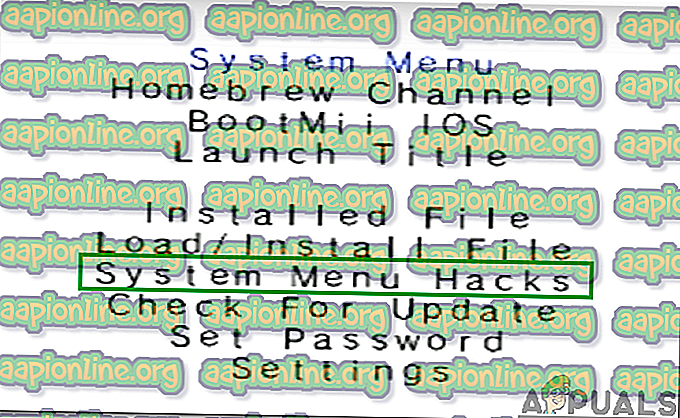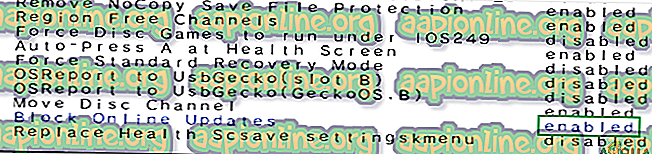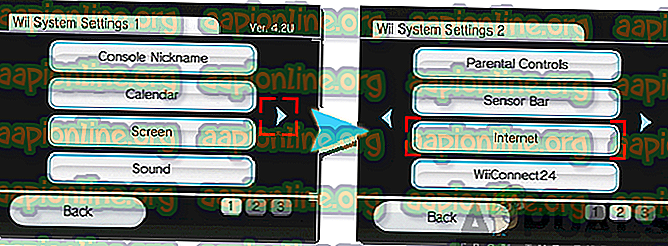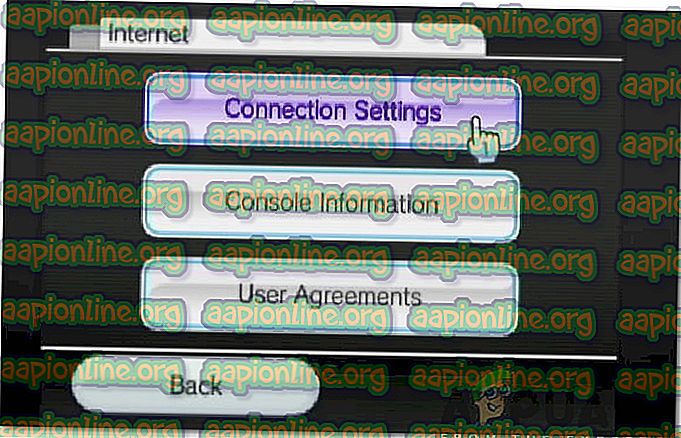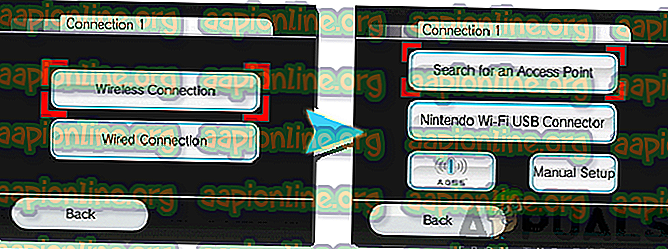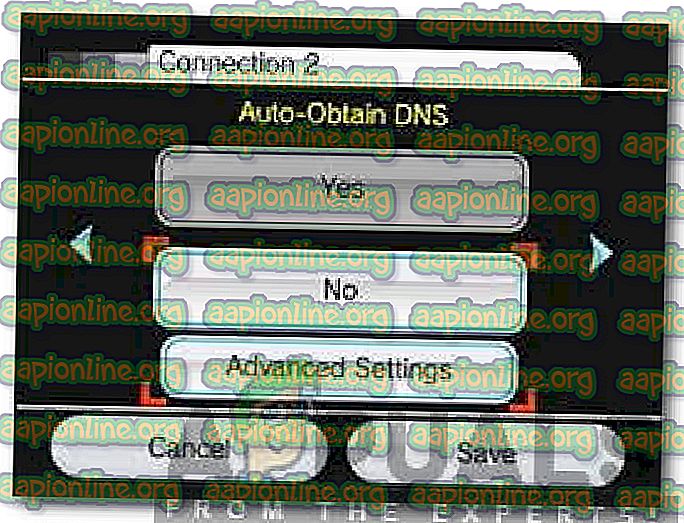Cum să remediați „Codul de eroare 32007” pe Wii?
Wii este o consolă de jocuri de casă creată și distribuită de Nintendo. A vândut 101 milioane de unități în întreaga lume și a continuat să bată multe recorduri de vânzări. Dispozitivul este iubit și apreciat de jucători pentru simplitatea și portabilitatea sa. Cu toate acestea, destul de recent, mulți utilizatori s-au plâns de eroarea „ Codul de eroare 32007 ” în timp ce încercau să stabilească o conexiune la internet sau în timpul descărcării actualizărilor software.

Ce cauzează „Codul de eroare 32007” pe Wii?
După ce am primit numeroase rapoarte de la mai mulți utilizatori, am decis să investigăm problema și am conceput un set de soluții care au rezolvat problema pentru majoritatea utilizatorilor noștri. De asemenea, am analizat motivele pentru care a fost declanșată această eroare și le-am enumerat mai jos:
- Actualizări dezactivate: Dacă aveți o conexiune soft modificată, este posibil ca actualizările software să fie blocate din cauza modificării de pe consolă. Adesea, actualizările sunt blocate de mods / hacks pentru a preveni patch-ul, dar în acest caz, chiar dacă actualizați modificarea nu va fi patch.
- Configurații de rețea: În unele cazuri, configurațiile de rețea ale consolei nu sunt setate corect sau sunt corupte. Din această cauză, nu poate fi stabilită o conexiune sigură la server și această eroare este declanșată.
- Cache: Anumite configurații de lansare sunt memorate în cache de consola și routerul de Internet pentru a reduce timpul de încărcare. Dacă aceste configurații sunt corupte, conexiunea nu ar putea fi stabilită din cauza căreia se declanșează această eroare.
- Configurații DNS incorecte: este posibil ca configurațiile DNS să nu fi fost obținute corect de către consolă din cauza cărora conexiunea nu este stabilită corect. Configurațiile DNS sunt foarte importante pentru a stabili o conexiune sigură la servere și dacă acestea nu sunt configurate corespunzător, această eroare ar putea fi declanșată.
Acum că aveți o înțelegere de bază a naturii problemei, vom merge mai departe către soluții. Asigurați-vă că le implementați în ordinea specifică în care sunt prezentate pentru a evita conflictele.
Soluția 1: Activarea actualizărilor (numai dispozitive cu modificare soft)
Dacă dispozitivul Wii a fost modificat, este posibil ca procesul de actualizare să fi fost dezactivat pentru a evita patch-ul modului. Inițierea unei actualizări a sistemului nu va dezactiva modificarea, prin urmare, este sigur să o activați pentru a eradica această eroare. Pentru asta:
- Lansați consola și navigați pe ecranul principal.
- Apăsați și mențineți apăsat butonul „ Reset ” pentru Wii.
- Derulați în jos și selectați opțiunea „ Hacks Menu Menu ”.
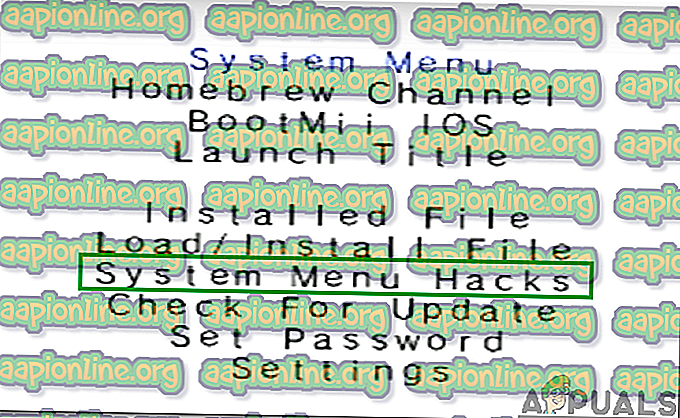
- Derulați în jos și dezactivați opțiunea „ Blocați actualizări online ”.
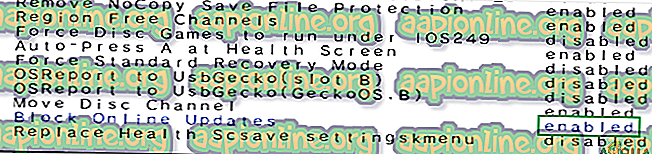
- Evidențiați opțiunea „ Salvare setări ” și apăsați butonul „ selectați ”.
- Opriți Wii și porniți-l din nou.
- Verificați dacă problema persistă.
Soluția 2: Configurarea unei noi conexiuni
Dacă configurațiile de rețea pentru dispozitivul dvs. nu au fost setate corect, poate împiedica stabilirea conexiunii. Prin urmare, în acest pas, vom configura setările unei noi conexiuni pentru a reinițializa configurațiile. Pentru asta:
- Lansați Wii și apăsați butonul „ A ” de pe telecomanda Wii pentru a naviga în meniul principal.
- Folosiți telecomanda și selectați butonul „Wii”.
- Selectați opțiunea „ Setări Wii ”.
- Utilizați „ Săgeata dreapta ” pentru a naviga la al doilea ecran și selectați „ Internet ” din opțiuni.
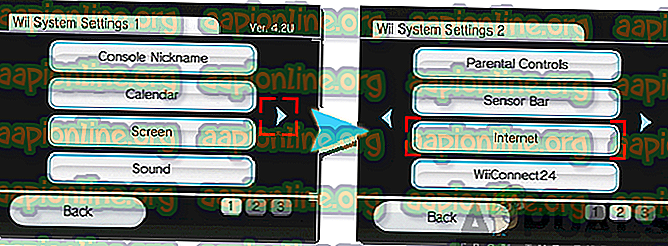
- Selectați opțiunea „ Setări conexiune ” și faceți clic pe opțiunea „Conexiune 1: Niciuna ”.
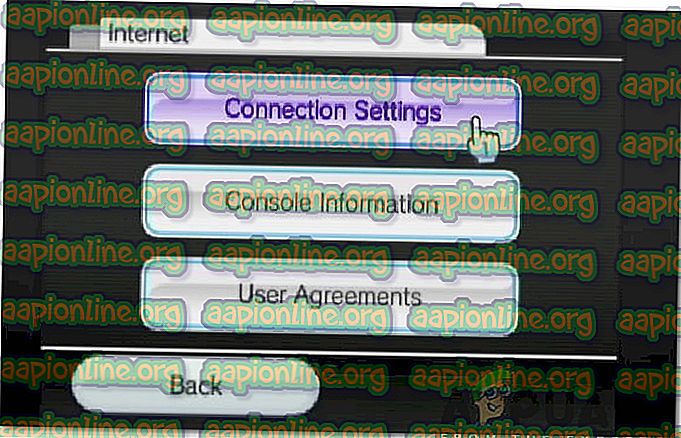
- Faceți clic pe opțiunea de conexiune „ Wireless ” sau „ Wired ”, în funcție de conexiunea dvs.
- Selectați opțiunea „ Căutare punct de acces” și faceți clic pe „ ok ” în prompt.
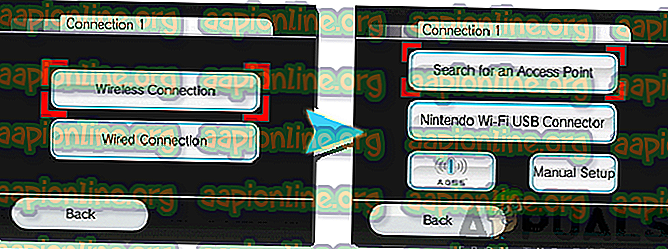
- Alegeți conexiunea din listă și introduceți cheia de securitate pentru Wifi.
- Verificați dacă problema persistă.
Soluția 3: Configurarea setărilor DNS
Este posibil ca configurațiile DNS obținute automat de consolă să nu fie corecte sau să fie corupte. Prin urmare, în acest pas, vom reconfigura setările DNS. Pentru asta:
- Utilizați telecomanda Wii pentru a evidenția cercul „ Wii ” din partea stângă jos a ecranului.
- Selectați- l și faceți clic pe „ Setări Wii ”.
- Utilizați butonul săgeată pentru a trece la pagina următoare și selectați „ Internet ”.
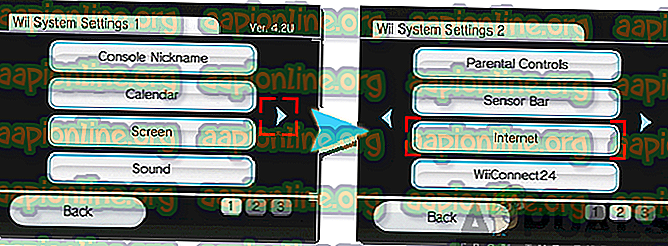
- Selectați opțiunea „ Setări conexiune” și selectați conexiunea pe care doriți să o editați.
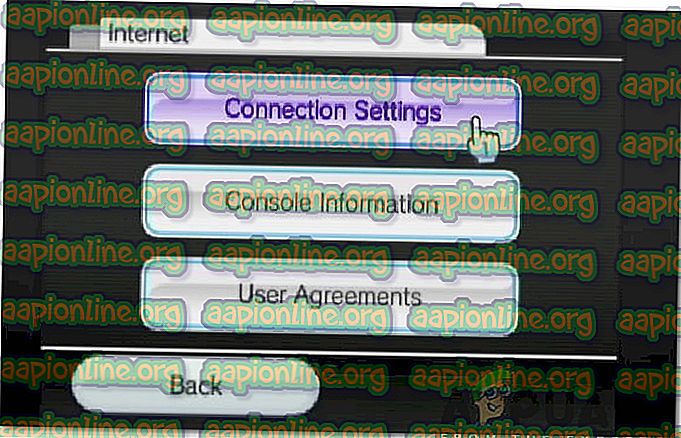
- Selectați opțiunea „ Modificați setările ”.
- Selectați „ Butonul Săgeată ” din dreapta de trei ori pentru a sări peste trei pagini.
- În opțiunea „ Auto - Obține DNS ”, selectați „ Nu ” și selectați „ Setări avansate ”.
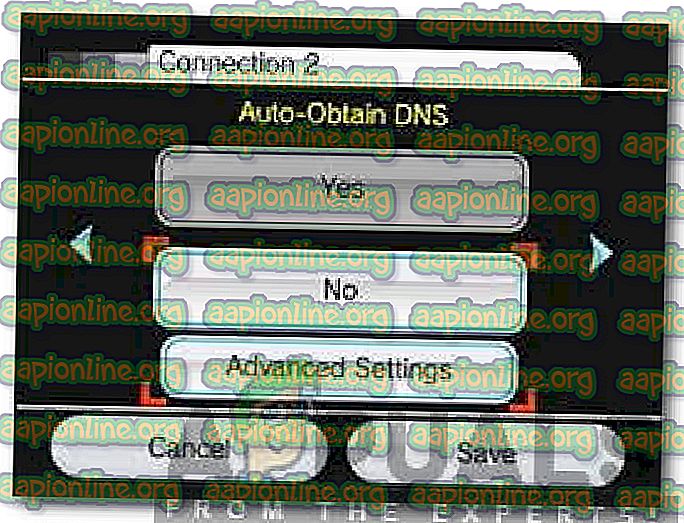
- Selectați „ DNS primar ” și introduceți „ 8.8.8.8 ”.
- Selectați „ DNS secundar ” și introduceți „ 8.8.4.4 ”.
- Selectați „ Confirmare ”, faceți clic pe „ Salvați ” și apoi pe „ OK ”.
- Verificați dacă problema persistă.
Soluția 4: Router de internet cu bicicletă electrică
Este posibil ca anumite configurații de lansare să împiedice stabilirea conexiunii din cauza căreia se declanșează această eroare. Prin urmare, în acest pas, vom rula bicicletele pe Internet Router pentru a scăpa de această problemă. Pentru asta:
- Deconectați routerul Internet direct de la priză.

- Apăsați și mențineți apăsat butonul de pornire timp de 30 de secunde.
- Conectați alimentarea din nou și porniți routerul.
- Așteptați acordarea accesului la internet și verificați dacă problema persistă.